Adicionar formulários personalizados
Os formulários podem ser uma ótima maneira de coletar mais informações do que é possível com os campos padrão. Você pode adicionar um formulário personalizado ao processo de registro e/ou de agendamento, e até permitir anexos de arquivos aos formulários. Também é possível usar um formulário de forma independente, por exemplo, para adicionar um formulário de contato ao seu site. Os formulários podem ser usados no SuperSaaS para:
- Criar um formulário para coletar detalhes específicos do cliente
- Adicionar um formulário ao processo de registro ou agendamento para coletar informações diretas
- Usar um formulário independente para outras finalidades
Criar um formulário
Com o Assistente de Novo Formulário, você pode criar facilmente um novo formulário. Diferentemente do formulário padrão usado no calendário, você pode adicionar quantos campos forem necessários e tem mais controle sobre o comportamento e o layout do formulário.
Usando o Assistente de Novo Formulário
Para criar um novo formulário, vá até a página do Painel e selecione Novo formulário no menu à direita. Você será solicitado primeiro a escolher entre um formulário Integrado ou um formulário Independente. Sempre será possível alternar entre os dois tipos mais tarde. Se você não tiver certeza de qual precisa, escolha Integrado, pois é mais fácil de configurar. Se você já tiver formulários personalizados disponíveis, também verá a opção de usar um deles como base para o novo formulário.
Adicionando campos
A próxima tela permitirá que você desenhe o formulário. Comece selecionando um tipo de campo no painel no canto inferior esquerdo, por exemplo um Campo de Texto ou um . Isso abrirá uma janela pop-up onde você poderá personalizar o campo dando um nome, um valor padrão e várias outras opções que variam de acordo com o tipo de campo escolhido. Se você não quiser rotular um campo ou adicionar um texto de apoio a ele, as opções podem ser deixadas em branco e o layout se ajustará automaticamente.
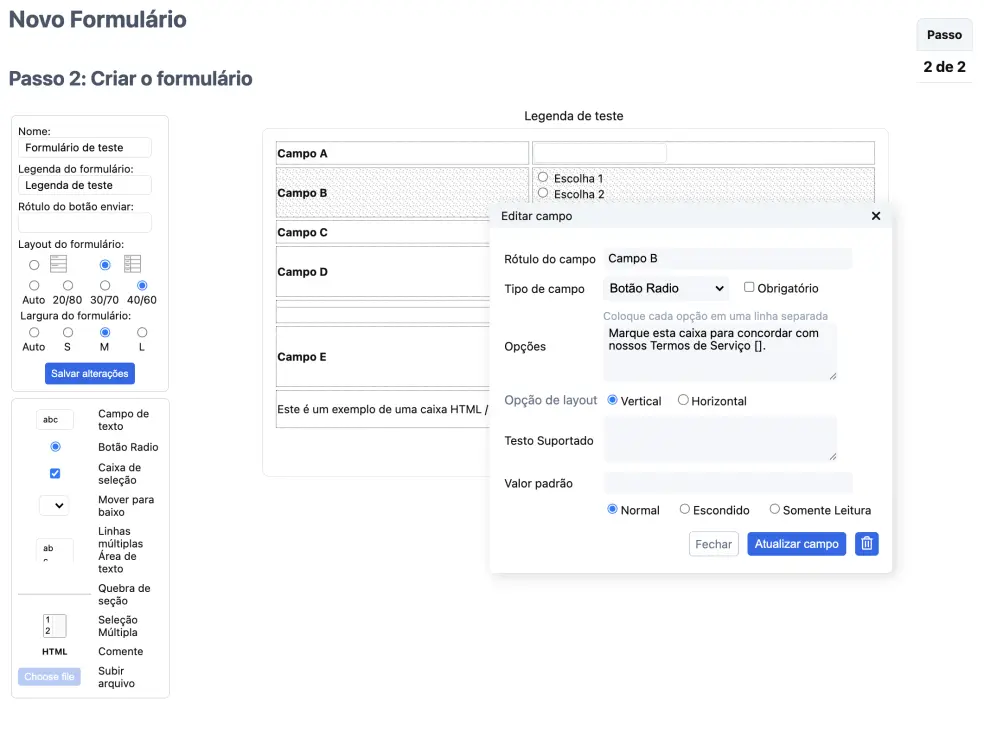
A maioria dos tipos de campo oferece a caixa de seleção . Isso significa que o formulário não pode ser enviado se o campo for deixado em branco. Os campos Campo de Texto e Área de Texto Multilinha também possuem a caixa de seleção . Essa opção garante que cada formulário tenha um valor diferente nesse campo. Isso pode ser útil se, por exemplo, você quiser que as pessoas escolham um nome de usuário exclusivo. O campo Texto de apoio permite adicionar uma ajuda diretamente ao lado do campo, facilitando o preenchimento para o cliente.
Trabalhando com campos baseados em opções
Existem certos campos como e que permitem criar uma lista predefinida de opções para o usuário escolher. Para criar um campo de lista, cada opção deve ser listada em uma linha separada. Essas opções são as que os clientes verão ao preencher o formulário. Para armazenar um valor diferente daquele que o usuário vê, use colchetes [] após cada opção. O valor entre os colchetes será armazenado no banco de dados.
Suíte New York [quarto 1], a interface mostrará , mas ao exportar os dados, será mostrado quarto 1.
Se você apenas adicionar colchetes vazios a uma opção, nada será armazenado no banco de dados. Isso pode ser usado com a opção para criar uma opção que não pode ser selecionada.
Uma boa maneira de usá-la é como a primeira opção de um menu suspenso (Por favor, selecione uma [ ]).
Essa será a primeira opção exibida por padrão ao usuário.
Botões de opção e menus suspensos podem ter um campo de texto opcional.
Isso é útil quando você deseja adicionar uma opção “Outro” ao final da lista.
Você pode ativar isso adicionando o código especial [*] a uma das opções.
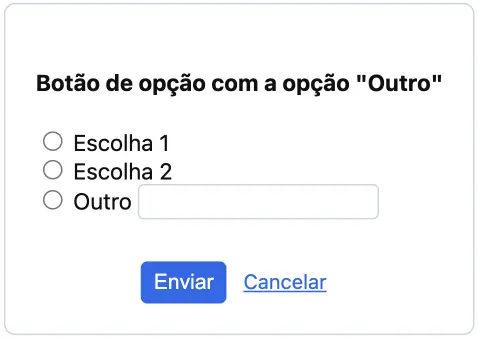
Gerenciando campos de formulário
Cada campo pode ser configurado com uma das três opções: Normal (padrão), Oculto ou Apenas leitura.
- Se um campo estiver definido como Normal, ele funcionará normalmente e será visível para todos.
- Se um campo estiver definido como Oculto, ele será visível apenas para superusuários e administradores, sendo útil para adicionar comentários internos ou informações que os clientes não devem ver.
- Quando um campo está definido como Apenas leitura, ele será visível para todos, mas apenas superusuários e administradores poderão alterá-lo. Essa configuração é útil para informações como número de associado, que os clientes podem visualizar, mas não editar.
Se você quiser ocultar um formulário inteiro, basta deixar todos os campos como Normal e ocultar o formulário em outra parte do sistema.
Após criar ou editar um campo, salve-o clicando em . Ele aparecerá no formulário e você poderá criar outro campo, se necessário. Esteja ciente de que nenhuma alteração no formulário será salva até que você clique em . Você também pode clicar no botão no próprio formulário para salvar a página.
Na maioria dos casos, não é recomendável adicionar campos padrão, como e-mail, a um formulário personalizado integrado a um agendamento. O sistema não saberia como usar os dados do seu formulário para enviar confirmações por e-mail, e ainda tentaria usar os dados do campo de e-mail do formulário padrão de agendamento ou registro. Como alternativa, utilize o campo apropriado no formulário padrão de agendamento. Os campos do formulário de agendamento também podem ser listados na página Supervisionar do seu agendamento. Veja mais informações na seção detalhes da reserva.
Adicionando upload de arquivos
Se você quiser que os usuários enviem arquivos, como um currículo ou foto, é possível fazer isso adicionando um ou mais campos de upload de arquivo ao formulário. Para que o upload funcione, você precisará ter uma conta (gratuita ou paga) no Dropbox. Seus usuários não precisam ter uma conta no Dropbox.
No editor de formulários, você pode adicionar um campo de upload clicando em “Upload de arquivo” na caixa no canto inferior esquerdo. Na primeira vez que fizer isso, aparecerá um botão para conectar sua conta do SuperSaaS ao Dropbox. Você só precisa fazer essa conexão uma vez, e ela será usada para todos os campos de upload em todos os formulários da sua conta. Se depois quiser desconectar o Dropbox, você pode fazer isso acessando Configurar > Visão Geral em qualquer formulário.
Quando alguém envia um formulário com um arquivo anexado, o arquivo é enviado diretamente do navegador do usuário para a pasta Apps/SuperSaaS/nome_do_seu_formulário dentro da sua conta do Dropbox.
Você pode baixá-lo clicando no ícone de download em qualquer lugar onde o formulário esteja visível no SuperSaaS, como na página Supervisão do formulário.
Você também pode acessar o arquivo diretamente pelo Dropbox, mas se houver muitos usuários, pode ser difícil identificar qual arquivo pertence a quem.
Como regra geral, os arquivos permanecem na sua pasta do Dropbox, mesmo que o formulário ou agendamento associado ao arquivo seja excluído. A única exceção é quando você edita um formulário que contém um arquivo enviado e substitui ou exclui o arquivo — nesse caso, ele será removido também do Dropbox.
Personalizando o layout
Para editar um campo, basta clicar sobre ele e um pop-up de Editar campo será exibido. Para reorganizar os campos no formulário, clique e arraste o campo com o mouse. Lembre-se de que excluir um campo removerá todos os dados inseridos anteriormente nesse campo em formulários já enviados. As alterações só serão salvas permanentemente após clicar em Salvar.
Você pode ajustar o layout dos campos usando os botões no painel superior esquerdo. Por padrão, os campos são exibidos com o rótulo acima do campo. No entanto, é possível alternar para um layout de duas colunas, onde o rótulo aparece à esquerda e o campo à direita. Se houver campos sem rótulos, eles ocuparão as duas colunas.
- Por padrão, a configuração Auto permite que o navegador defina a largura ideal, geralmente com base no maior campo.
- Para definir a largura manualmente, use os botões S, M e L para escolher entre 600, 750 ou 900 pixels.
- Se estiver usando o layout em duas colunas, você pode ajustar a largura relativa entre elas para 20/80, 30/70 ou 40/60. Se deixado em Auto, o navegador fará esse ajuste automaticamente.
- Também é possível definir uma largura fixa para campos de texto e uma altura fixa para áreas de texto.
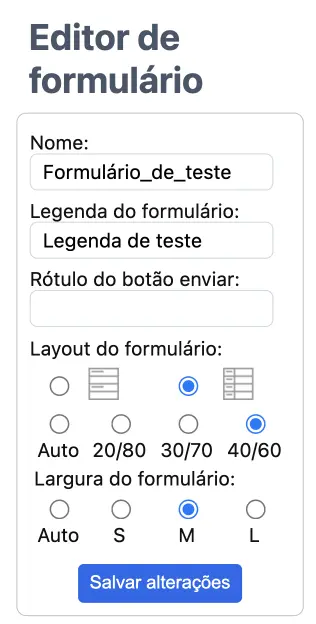
Através de Configurações de layout você pode alterar as cores usadas nos diferentes elementos que compõem o formulário (veja também Alterando a aparência do agendamento). Campos HTML permitem definir cores tanto para o texto quanto para o fundo. Se quiser incluir imagens em um campo HTML, elas devem estar disponíveis na internet — não é possível fazer upload de imagens diretamente no SuperSaaS.
Após salvar o formulário, você será redirecionado à tela de configuração. Você pode testar o formulário clicando em Utilizar no canto superior direito. Se quiser editar novamente, clique em Configurar e selecione a aba Design para continuar.
$if FR {Bonjour} $else {Hello}
placeholder="exemplo" ou pattern="[0-9]*", esses atributos serão adicionados como atributos HTML ao campo.
Você pode usar isso, por exemplo, para garantir que o usuário digite um número de telefone ou uma data de nascimento válidos.
Adicionando um formulário ao processo de registro ou agendamento
Um formulário integrado pode ser adicionado tanto ao processo de registro quanto ao processo de agendamento. Se você deseja que o formulário seja preenchido a cada novo agendamento, então ele deve ser anexado ao processo de agendamento. Você pode adicionar um formulário a um agendamento por meio de Configurar > Processo. Como administrador, você verá uma opção “Pular”, que permite criar um agendamento sem preencher o formulário.

Por outro lado, se deseja que o formulário seja preenchido apenas uma vez por usuário registrado, então ele deve ser adicionado ao processo de registro. A adição de um formulário ao processo de registro é feita através da página Controle de acesso. Caso você não trabalhe com usuários registrados, adicionar um formulário aqui não terá efeito.

A opção de anexar um formulário só estará visível após a criação de pelo menos um formulário personalizado. Quando você adiciona um formulário, será perguntado se ele deve ser preenchido por você ou pelos usuários, e se o formulário deve estar visível para eles.
O formulário e o item ao qual ele está vinculado (uma conta de usuário ou um agendamento) só serão salvos no banco de dados se ambos forem concluídos. Ou seja, se alguém iniciar um agendamento e fechar o navegador antes de preencher o formulário vinculado, o agendamento não será salvo.
Se você enviar uma confirmação para novos agendamentos ou cadastros, é possível anexar o formulário à mensagem incluindo a palavra mágica $form no texto do e-mail (veja também Personalização de mensagens e notificações).
Usando um formulário independente
Um formulário independente funciona da mesma forma que um formulário integrado e também pode ser usado como tal, mas possui funcionalidades extras que permitem seu uso de forma autônoma. Por exemplo, você pode utilizá-lo como um formulário de contato em seu site.
Ao criar um formulário, você pode escolher torná-lo independente. Alternativamente, é possível converter um formulário integrado existente em independente (e vice-versa). Para isso, acesse Configurar > Visão Geral e clique no botão na parte inferior da página.
Um formulário independente terá seu próprio URL, que pode ser acessado diretamente. Assim como é possível personalizar a URL do agendamento, também é possível alterar a URL do formulário para incluir seu próprio nome de domínio. Um formulário independente também conta com duas abas de configuração adicionais: a aba Processo, que permite personalizar o fluxo de envio do formulário, e a aba Mensagens, que permite customizar as mensagens exibidas durante o processo. As configurações dessas abas não afetam os formulários integrados; nesse caso, as opções devem ser configuradas na tela de configuração do agendamento ao qual o formulário foi vinculado.
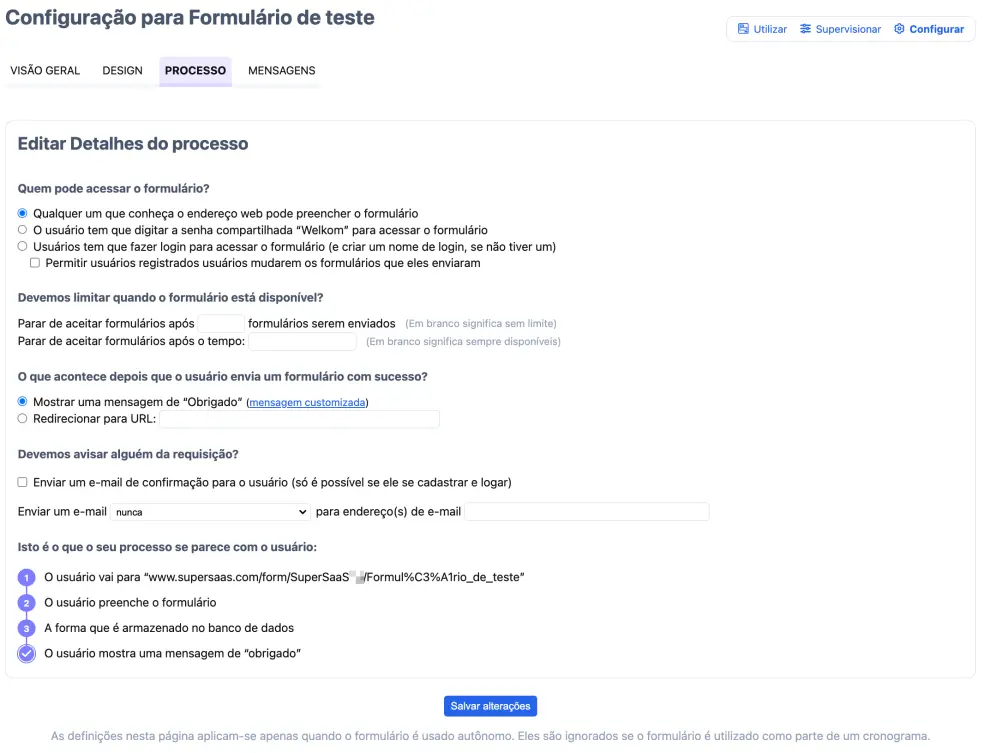
A aba Processo descreve o fluxo de preenchimento do formulário. Um diagrama de fluxo é atualizado em tempo real conforme você faz alterações. Na primeira seção, você pode definir restrições de acesso e período de disponibilidade do formulário. Por exemplo, é possível fechar o formulário após um número determinado de pessoas preenchê-lo ou após uma data específica, exibindo uma mensagem personalizada. Essa mensagem pode ser configurada na aba Mensagens, onde também é possível personalizar a mensagem de “Obrigado” exibida após o envio do formulário, bem como o e-mail de confirmação opcional.
Se utilizar campos ocultos, o formulário aparecerá de forma diferente para os seus clientes do que para você. Para ver como o formulário será exibido ao cliente, é necessário sair da sua conta e acessar a página como visitante, ou utilizar outro navegador. Esse processo é idêntico ao descrito na seção de testes de um agendamento.